HP Client Security软件限制访问U盘的操作步骤[多图]
教程之家
操作系统
如何使用HP Client Security限制U盘访问?HP Client Security惠普电脑的软件,可以对设备进行权限上的控制,那么如何使用HP Client Security限制访问U盘呢?下面来看看具体操作方法。
解决方法:
1、首先打开Client Security程序,点击“设备权限”;
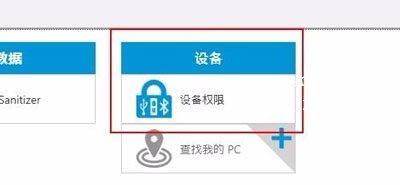
2、进入“设备权限”后点击界面中的“更改”;
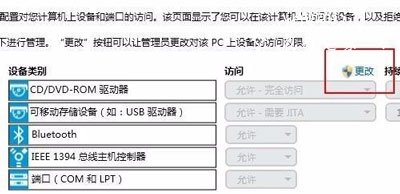
3、点击可移动存储设备(如:USB驱动器)后面的下拉菜单,选择“拒绝”;
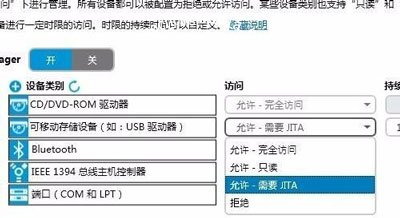
4、设置完成以后点击窗口左上角的“←”箭头应用该设置;
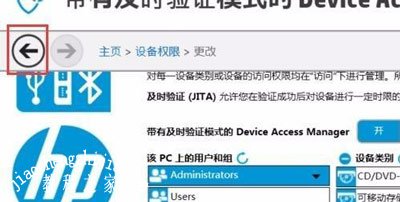
5、当有u盘插入时,右下角会提示无法访问。
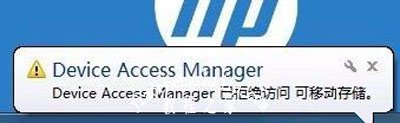
U盘相关问题解答:
U盘插进电脑后提示位置不可用I/O设备错误的解决方法
U盘无法弹出怎么办 电脑提示无法停止通用卷的解决方法
U盘误删文件怎么办 恢复U盘数据的操作方法
![笔记本安装win7系统步骤[多图]](https://img.jiaochengzhijia.com/uploadfile/2023/0330/20230330024507811.png@crop@160x90.png)
![如何给电脑重装系统win7[多图]](https://img.jiaochengzhijia.com/uploadfile/2023/0329/20230329223506146.png@crop@160x90.png)

![u盘安装win7系统教程图解[多图]](https://img.jiaochengzhijia.com/uploadfile/2023/0322/20230322061558376.png@crop@160x90.png)
![win7在线重装系统教程[多图]](https://img.jiaochengzhijia.com/uploadfile/2023/0322/20230322010628891.png@crop@160x90.png)

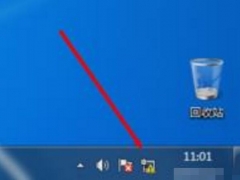
![win7系统怎么设置还原点详细图解[多图]](https://img.jiaochengzhijia.com/uploadfile/2022/0423/20220423005858866.png@crop@240x180.png)
![win7自动关机设置在哪里[多图]](https://img.jiaochengzhijia.com/uploadfile/2022/0925/20220925113110101.png@crop@240x180.png)